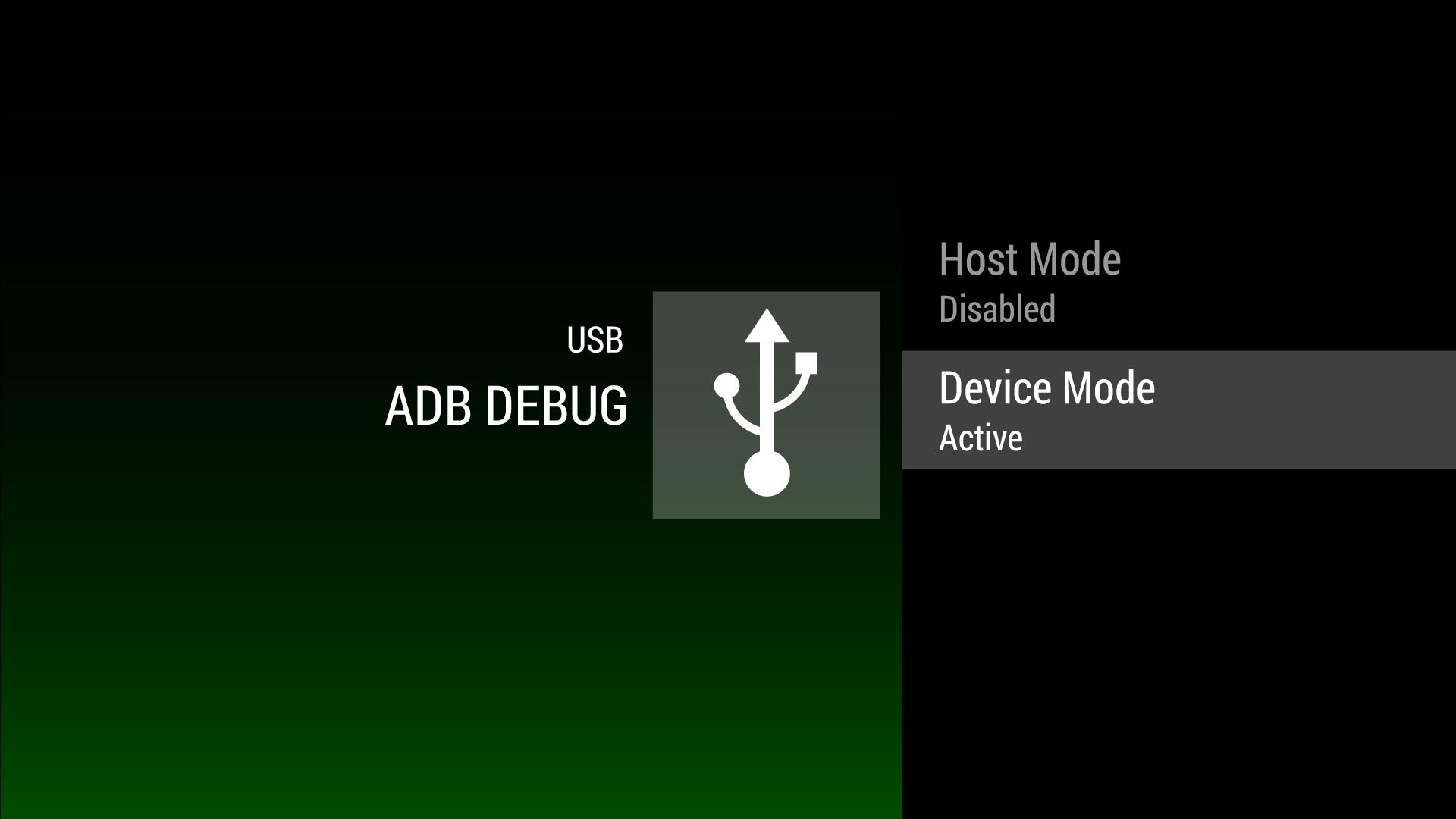
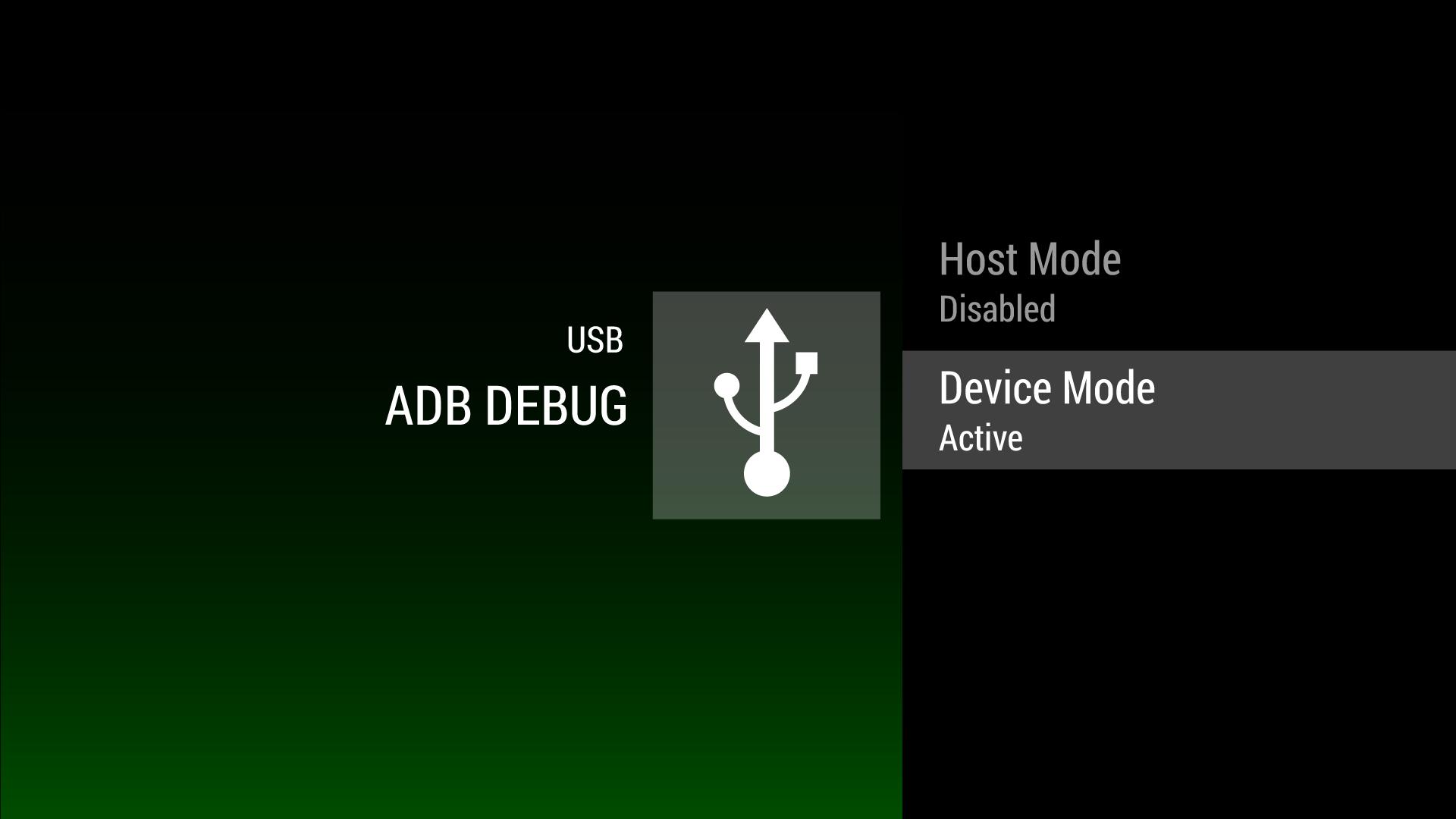
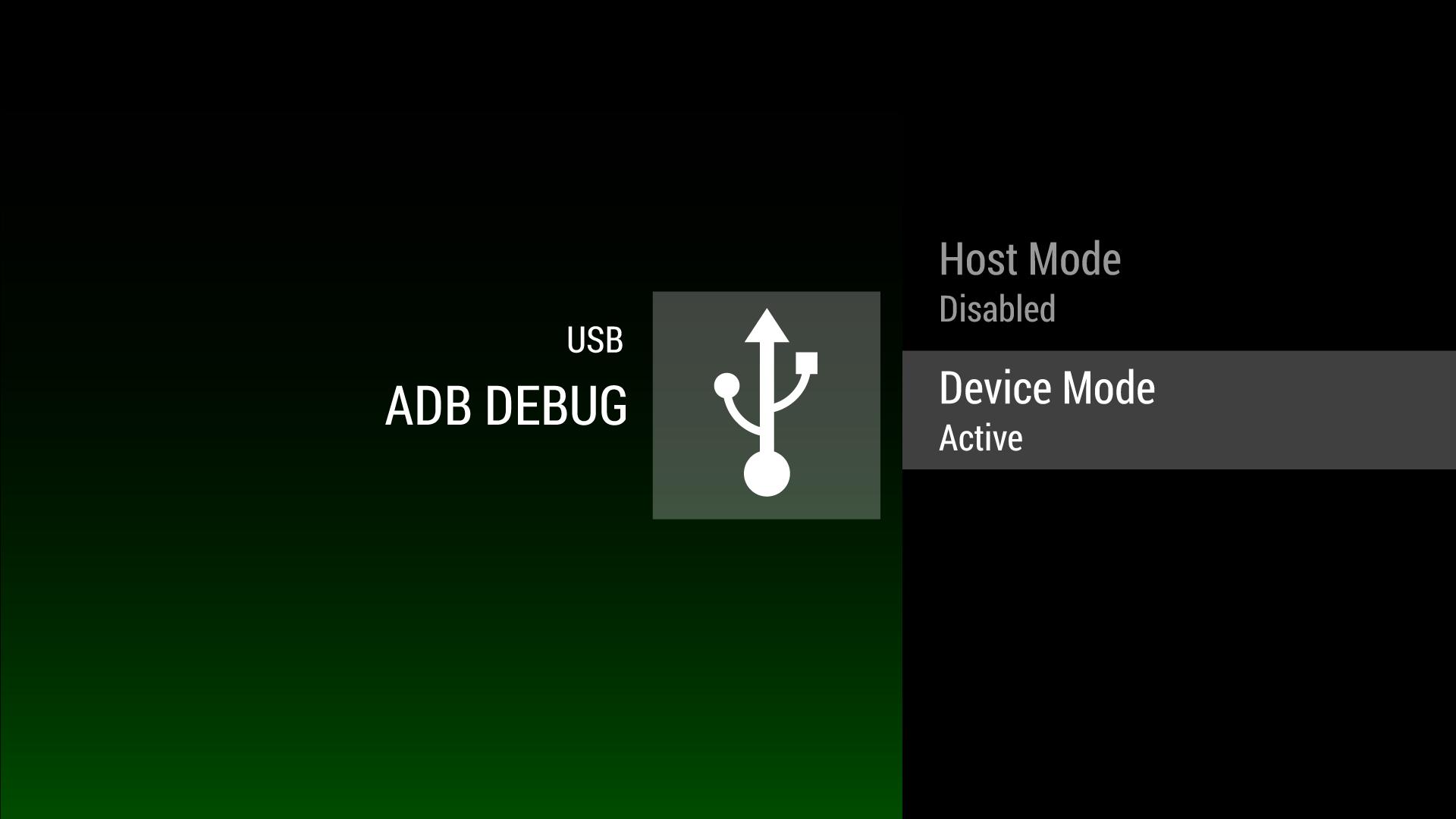
أداة تصحيح الأخطاء هذه لتغيير وظيفة منفذ USB.
كيفية تصحيح Razer Forge باستخدام ADB ...
تبديل منفذ USB
يمكن أن يكون منفذ USB الفردي في الجزء الخلفي من Forge هو منفذ مضيف وجهاز USB. بشكل افتراضي ، يقوم المربع بتمهيد كمنفذ USB المضيف وليس قادرًا على تصحيحه من خلال USB. يسمى هذا التطبيق في "وضع التبديل" الذي يسمح لك بتعيين منفذ USB إلى وضع الجهاز.
الاتصال بالكمبيوتر الشخصي
1. يتم توصيل الصياغة بجهاز الكمبيوتر الخاص بك من خلال كابل USB A-to-A. يمكن شراء هذه الكابلات على الإنترنت بسهولة. لا تشتري كابل نقل USB.
2. هنا كابل مثال على Amazon - http://amzn.com/b003vtz070
تمكين وضع المطور
1. انتقل إلى "الإعدادات" من الشاشة الرئيسية
2. اذهب إلى "حول"
3. انقر على معلومات "الإنشاء" حتى يتم فتح وضع المطور
4. عد إلى الشاشة الرئيسية
5. اذهب إلى "الإعدادات"
6. سيكون صف "التفضيلات" الآن "خيارات المطورين"
7. اذهب إلى "تصحيح"
8. قم بتشغيل "تصحيح أخطاء USB"
تثبيت برامج التشغيل
1. تتطلب هذه الخطوة أن تكون قد قمت بالفعل بتثبيت برامج تشغيل Google ADB من SDK.
2. انتقل إلى مدير الجهاز وحدد "تحديث برنامج برنامج التشغيل ..." على جهاز "Android" الذي يتم خداعه.
3. حدد "تصفح جهاز الكمبيوتر الخاص بي لبرنامج برنامج التشغيل"
4. حدد "دعني أختار من قائمة برامج تشغيل الأجهزة على جهاز الكمبيوتر الخاص بي"
5. حدد "جهاز Android"
6. حدد "واجهة Android ADB"
تمكين ADB
1. هذه الخطوة تخبر ADB أن VID/PID من صياغة Razer يجب استخدامها لـ ADB.
2. قم بتشغيل أدوات SDK لإنشاء ملف تكوين ADB: [قد يتم تثبيت ADB الخاص بك في مكان آخر]
3. قم بتعديل ملف تكوين ADB USB لإضافة معرف البائع الجديد 0x1532.
مثال ADB_USB.INI (يقع عادة في C: Users \. Android adb_usb.ini) ملف ...
# Android 3rd Partner USB LIST - لا تحرير.
# استخدم "Android Update ADB" لإنشاء.
# 1 معرف بائع USB لكل سطر.
0x1532
بعد هذه الخطوات ، يجب أن تُظهر تشغيل أجهزة ADB Razer Forge كجهاز موجود. بمجرد توصيل ADB من خلال USB ، يمكن تكوينه على الرغم من الشبكات باتباع هذه التعليمات ...
http://developer.android.com/tools/help/adb.html#wireless